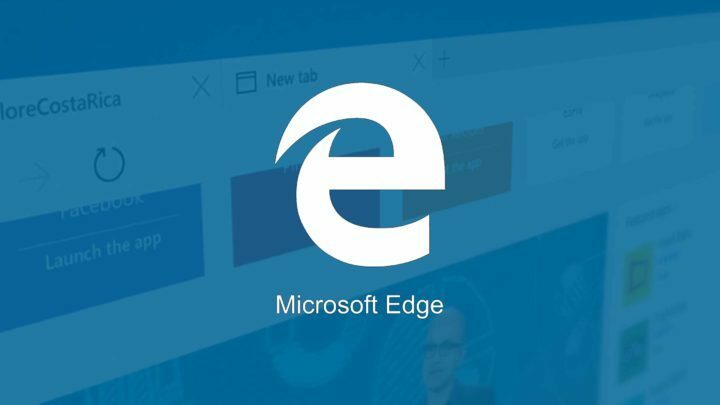- Мицрософт Едге је унапред подешен подразумевани претраживач за Виндовс уређаје и замена је за Интернет Екплорер.
- Корисници могу да преузму Цхроме екстензије на Мицрософт Едге након што прилагоде подешавања прегледача.
- Када покушавају да преузму датотеку или екстензију, корисници добијају поруку: дошло је до грешке преузимање прекинуто.

Заслужујете бољи претраживач! 350 милиона људи свакодневно користи Опера, потпуно искуство навигације које долази са различитим уграђеним пакетима, повећаном потрошњом ресурса и одличним дизајном.Ево шта Опера може да уради:
- Једноставна миграција: користите Опера асистента за пренос излазних података, као што су обележивачи, лозинке итд.
- Оптимизујте коришћење ресурса: ваша РАМ меморија се користи ефикасније него Цхроме
- Побољшана приватност: бесплатан и неограничен ВПН интегрисан
- Без огласа: уграђени блокатор огласа убрзава учитавање страница и штити од рударења података
- Преузмите Опера
Мирцософт Едге је подразумевани претраживач који је унапред подешен за Виндовс уређаје и прешао је дуг пут од свог злогласног претходника, Интернет Екплорер-а.
Многи корисници су пријавили поруку: дошло је до грешке преузимање прекинуто искаче када покушавате да преузмете датотеке или екстензије. Постоји неколико решења за овај проблем, наставите да читате да бисте брзо решили проблем.
Како да добијем Цхроме екстензије на Мицрософт Едге-у?
- Отворите Мицрософт Едге и кликните на три тачке у десном углу.
- Изаберите Екстензије.

- Кликните на Управљајте екстензијама.

- Искључи Дозволи проширења за друге продавнице то он.

Можете да инсталирате Цхроме екстензије на Мицрософт Едге, само треба да дозволите преузимање екстензија из других продавница у подешавањима Едге. Након тога, корисници могу да преузму било које проширење из Цхроме веб продавнице.
Како да поправим Мицрософт Едге ако је дошло до грешке?
1. Поправите Мицрософт Едге
- Кликните на Почетак и отворен Подешавања (или притисните Виндовс + И).
- Изаберите Аппс, онда Апликације и функције.

- Испод Листа апликација, Претрага Мицрософт ивица.

- Кликните на три тачке поред Мицрософт Едге и изаберите Модификовати.

- Изаберите Репаир.

Ово ће аутоматски извршити сва ажурирања и исправке грешака за Мицрософт Едге. Поправка Мицрософт Едге-а ће поново инсталирати претраживач, али то неће утицати на ваше податке. Ако желите да направите резервну копију обележивача, фаворита и још много тога, то можете учинити у подешавањима претраживача.
2. Ресетујте Мицрософт Едге
- Отвори Мицрософт ивица.
- Кликните на три тачке у горњем десном углу и изаберите Подешавања.

- Изаберите Ресетујте подешавања онда Вратите подешавања на њихове подразумеване вредности.

- Кликните Ресетовати.

Понекад се чистим ресетовањем може ослободити свих оштећених датотека и на тај начин може решити проблем. Покушајте да ресетујете Мицрософт Едге, а затим покушајте поново да преузмете екстензију.
Ово ће утицати на вашу почетну страницу, страницу картице и закачене картице ако имате персонализоване те функције. Такође ће обрисати колачиће и привремене податке. То неће утицати на податке прегледача као што су обележивачи, историја и лозинке.
- Како омогућити режим Интернет Екплорер (ИЕ) у Мицрософт Едге-у
- Мицрософт Едге се не ажурира? Како то ручно присилити
- Нешто је пошло по злу на Бингу: Како заобићи ову грешку
- Треперење Мицрософт Едге на Виндовс-у: Поправљено
3. Онемогући екстензије
- Отвори Мицрософт ивица и кликните на три тачке у горњем десном углу.
- Изаберите Екстензије.

- Кликните на Управљајте екстензијама.

-
Онемогући сваки наставак.

Ако имате неисправну или застарелу екстензију, то може изазвати проблеме при преузимању датотека или додатака. Покушајте да онемогућите све своје додатке, а затим покушајте поново да преузмете. Ако постоји неисправна екстензија, можете је идентификовати тако што ћете укључити један по један екстензије и видети који од њих изазива проблем.
4. Избришите датотеку хостс
- Отвори Филе Екплорер.
- Кликните на Локални диск (Ц:).
- Отвори Виндовс.

- Померите се надоле до Систем32 и отвори га.

- Финд возачи и отвори га.

- Отворите фасциклу под насловом итд.

- Кликните десним тастером миша на хостове и избрисати.

- Или копирајте путању датотеке.
Ц:\Виндовс\Систем32\дриверс\итд.
5. Покушајте са другим прегледачем
Ако проблем и даље постоји, препоручујемо да пређете на други прегледач. Опера је брз и поуздан претраживач који подржава проширења за Цхроме.
Опера укључује уграђени блокатор огласа и бесплатни ВПН који омогућава корисницима да безбедно претражују. Згодна бочна трака омогућава корисницима приступ обележивачима, радним просторима, вестима, порукама на друштвеним мрежама и још много тога.

Опера је веома прилагодљив претраживач тако да корисници могу персонализовати своје искуство прегледања без потребе да инсталирају гомилу екстензија трећих страна.
⇒Набавите Опера
Надамо се да су горња решења помогла у решавању проблема ако добијате поруку о грешци: дошло је до грешке преузимање прекинуто. Понекад решење може бити једноставно као ресетовање или поправка Мицрософт Едге-а.
Обавезно ажурирајте прегледач да не налетите на њега Проблеми са Мицрософт Едге у оперативном систему Виндовс 11. Мицрософт Едге редовно објављује исправке како би осигурао да његов претраживач исправно ради.
Ако имате другачије решење за овај проблем које није наведено изнад, обавестите нас у одељку за коментаре испод.
⇒Преузмите Мицрософт Едге
Још увек имате проблема? Поправите их овим алатом:
СПОНЗОРИСАНИ
Ако горњи савети нису решили ваш проблем, ваш рачунар може имати дубље проблеме са Виндовс-ом. Препоручујемо преузимање овог алата за поправку рачунара (одлично оцењено на ТрустПилот.цом) да им се лако позабавите. Након инсталације, једноставно кликните на Започни скенирање дугме, а затим притисните на Поправи све.